Stencil vs Canva Review 2022: Welches ist das Richtige für Sie?
Veröffentlicht: 2022-06-25Stencil und Canva sind zwei der beliebtesten Online-Grafikdesign-Tools. Aber diese Tools haben viele verschiedene Funktionen.
In diesem Stencil vs. Canva- Test finden Sie anhand der Funktionen, Stärken und Schwächen im Vergleich und der Preisgestaltung heraus, welches das Richtige für Sie ist.
Schablone vs. Canva
Schablonenbewertung
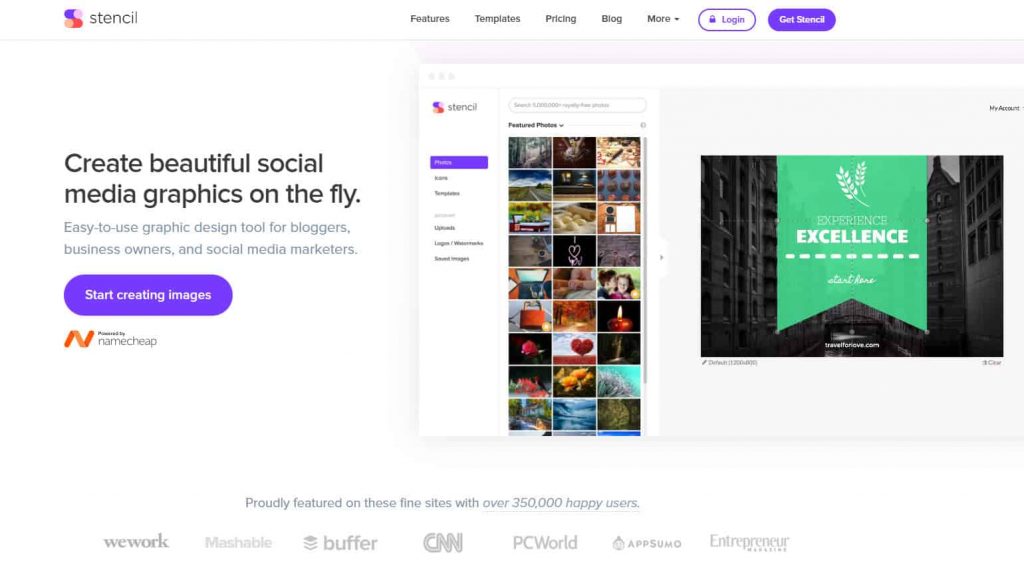
Stencil ist ein einfaches, aber sehr nützliches Grafikdesign-Tool, das NameCheap, ein beliebter Anbieter von Domainnamen, erworben hat. Sehen Sie sich die Stencil-Rezension an, um eine eingehendere Analyse zu erhalten.
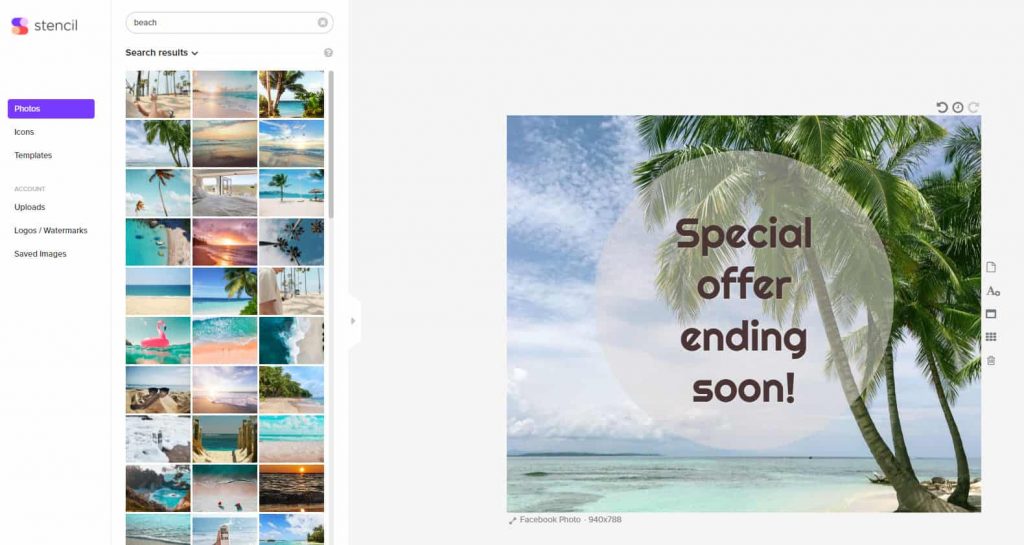
Hauptmerkmale
- Über 5.000.000 lizenzfreie Fotos – Stencil hat viele Dienste integriert, die lizenzfreie Bilder bereitstellen, sodass Sie sie nicht zu Stencil exportieren müssen. Suchen Sie nach einem Schlüsselwort und erhöhen Sie die Chance, dass Sie Bilder für Ihre Arbeit finden. Alle diese Fotos sind von hoher Qualität und lassen Sie zuschneiden, skalieren usw.
- Über 3.100.000 lizenzfreie Symbole – Eine der umfangreichsten Symbolbibliotheken, die ich in einem Online-Grafikeditor gesehen habe.
- Über 1.350 Vorlagen – Finden Sie vorgefertigte und bearbeitbare Vorlagen basierend auf Plattform (z. B. Facebook, Pinterest) und Zweck (z. B. Werbung, Bildzitate)
- Automatisches Wasserzeichen – Laden Sie Ihre Logos hoch und aktivieren Sie sie über „Logos/Wasserzeichen“, um Ihre Markenidentität zu betonen und den Diebstahl von Inhalten zu verhindern.
- Bilder importieren – Importieren Sie Bilder von Ihren Facebook-, Instagram-Konten oder Cloud-Dateispeicherdiensten wie Google Drive, One Drive von Microsoft, DropBox oder von Ihrer Kamera oder durch Einfügen des Bildlinks/der URL.
- Bildgrößen und benutzerdefinierte Abmessungen – Stencil enthält fast alle Auflösungen für Grafiken für soziale Medien, Bannerwerbung und Offline-Arbeit, sodass Sie nicht recherchieren müssen, welche Bildgrößen für jede Plattform / Arbeit sein sollten. Außerdem können Sie benutzerdefinierte Abmessungen erstellen und diese als neue Bildgrößenvorlage speichern, damit Sie sie später verwenden können. Stencil bietet Pixel (px), Zoll (In) und Zentimeter (cm) als Maße für Höhe und Breite.
- Über 5.000 Google-Schriftarten – Gestalten Sie Ihre Grafik noch beeindruckender, indem Sie Google-Schriftarten verwenden. Gehen Sie in Ihrem Stencil-Konto zu Google-Schriftarten importieren, klicken Sie auf „Zu meinen Schriftarten hinzufügen“ und verwenden Sie sie dann in Ihrem Editor.
- Machen Sie für Facebook-Werbung geeignete Bilder – Verwenden Sie die „Raster“-Funktion, um zu prüfen, ob Ihre Grafik das Textlimit von Facebook für Anzeigen einhält.
- Vorschau – Sehen Sie, wie Ihre Posts auf Social-Share-Plattformen aussehen werden.
- Download-Optionen – Vergrößern Sie Ihr endgültiges Bild (die Download-Version) um das Zweifache (x2) für Retina-Displays und geben Sie den Medientyp (Digital oder Print (300 dpi)) an und komprimieren Sie es vor dem Herunterladen.
- Browsererweiterungen – Stencil bietet Browsererweiterungen für Google Chrome und Mozilla Firefox. Eines der effizientesten Grafikbearbeitungs-Browser-Addons mit vielen Anwendungsfällen
- WordPress-Plugin – Entwerfen Sie neue Grafiken oder bearbeiten Sie vorhandene mithilfe von Bildern in Ihrer WordPress-Medienbibliothek mit dem WordPress-Plugin.
- Grafikoptionen – Verwenden Sie einen von fünfzehn Filterstilen, fügen Sie der Grafik Unschärfe und transparente Farbüberlagerungen hinzu.
- Textoptionen – Legen Sie die Textausrichtung, die Text- und Hintergrundfarben sowie die Umrissfarbe fest, erhöhen Sie die Schriftgröße und machen Sie Text fett, kursiv und unterstrichen.
- Änderungsverlauf – Finden Sie heraus, welche Änderungen zu bestimmten Zeiten vorgenommen wurden, und wechseln Sie zwischen Versionen hin und her.
- Zwei Bilderweiterungen – Stencil unterstützt sowohl JPG- als auch PNG-Bildformate
Verwenden Sie einfach die richtigen Abmessungen für Ihre Grafiken und erstellen Sie benutzerdefinierte Bildgrößen.
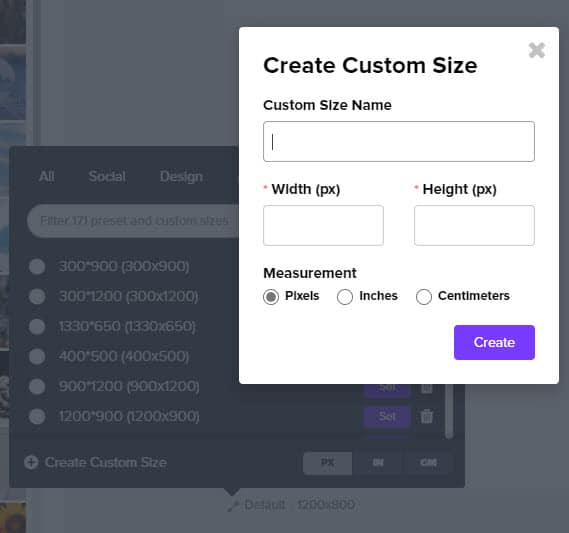
Darüber hinaus können Sie Bilder und SVGs hochladen und in Ihren Projekten verwenden.
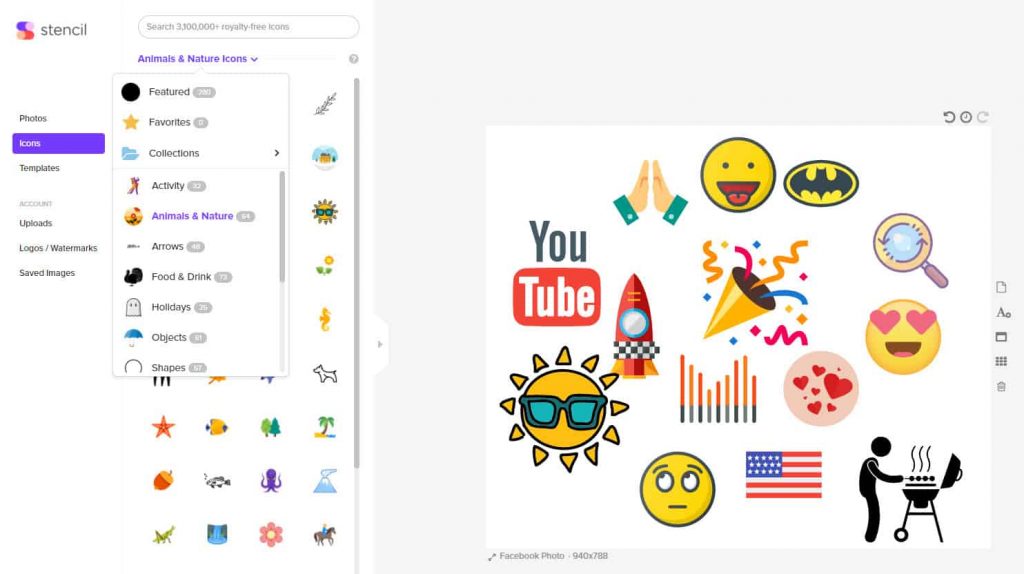
Verwenden Sie „Filter“, fügen Sie Überlagerungen hinzu und legen Sie die horizontale und vertikale Ausrichtung fest, hellen oder verdunkeln Sie Bilder.
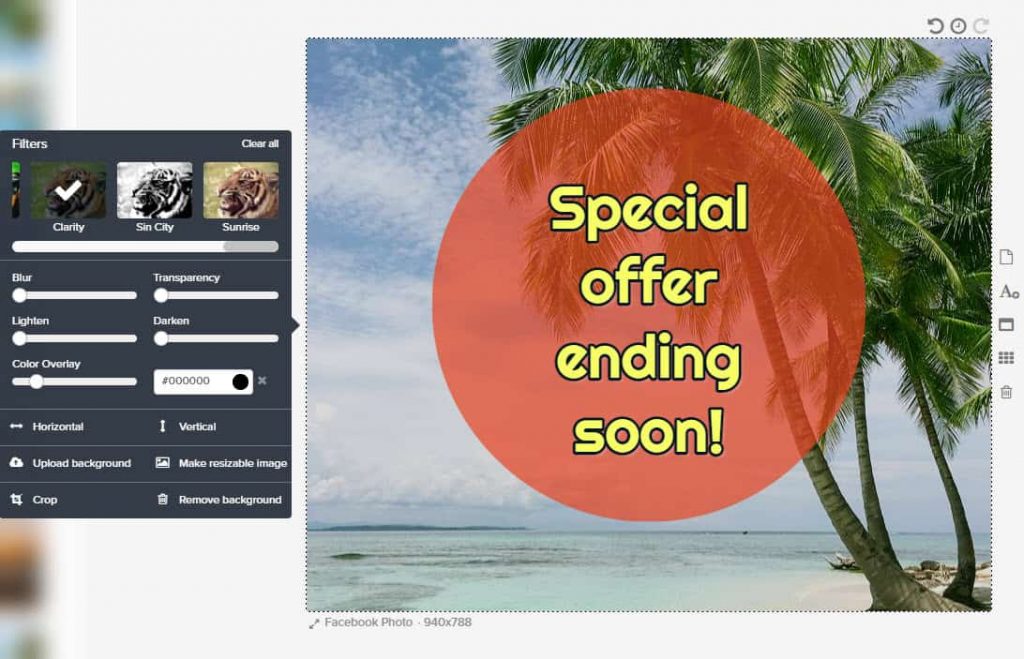
Speichern Sie ein Design als Vorlage oder fügen Sie es Ihren Favoriten hinzu, um es später wiederzuverwenden.
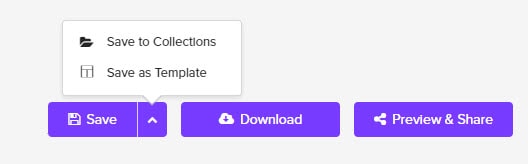
Teilen Sie Ihre Designs sofort in sozialen Medien.
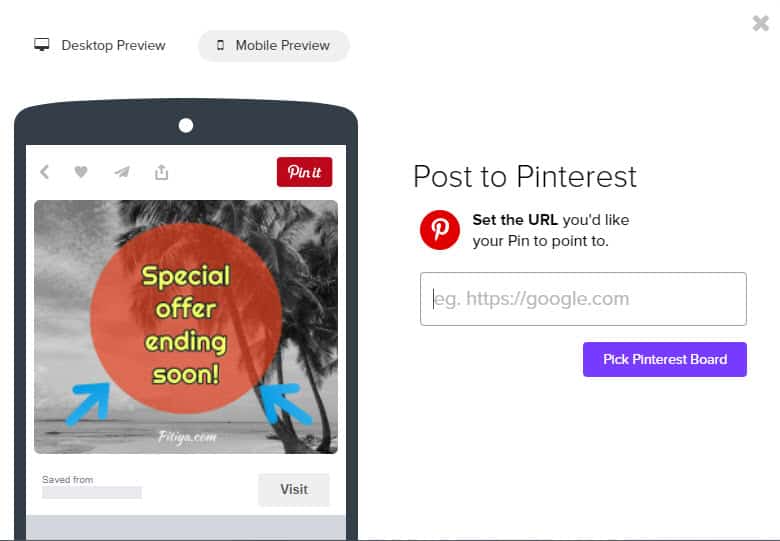
Canva-Rezension
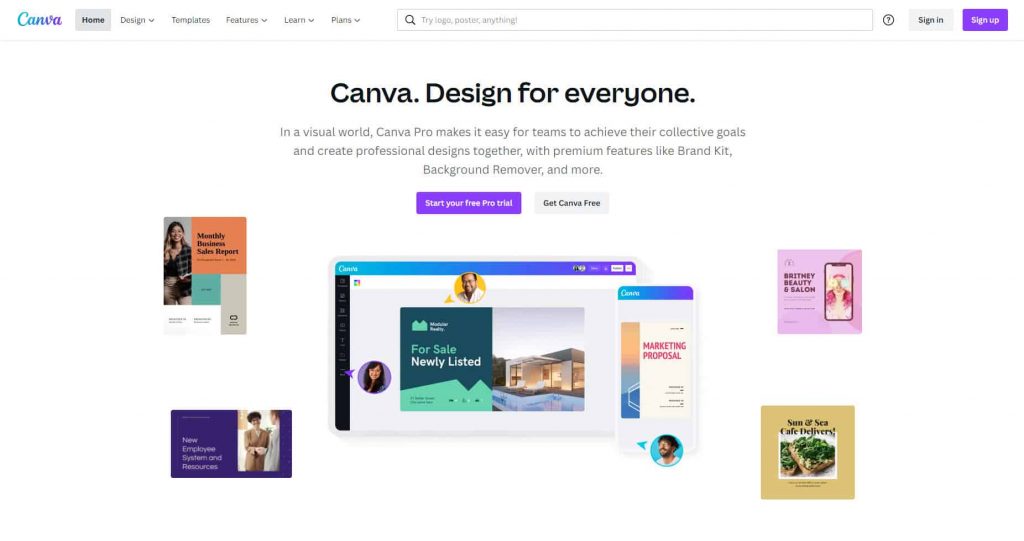
Canva ist eines der beliebtesten Grafikdesign-Tools auf dem Markt, mit unzähligen Funktionen und beeindruckenden Vorlagen.

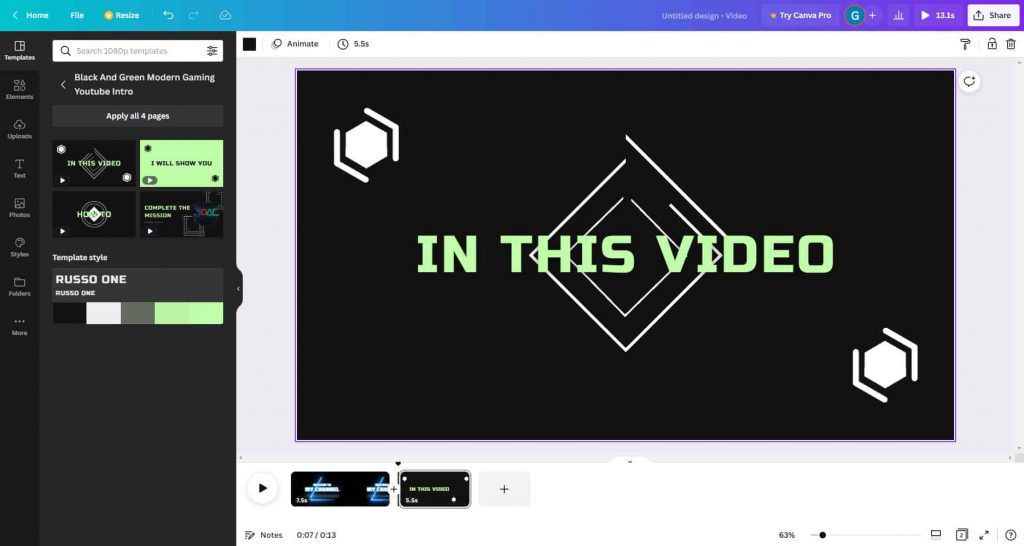
Hauptmerkmale
- Tausende von Vorlagen in Dutzenden von Kategorien – Von Grafiken für soziale Medien bis hin zu Visitenkarten und Druckprodukten bietet Canva unzählige schöne Vorlagen. Und die Liste wird jeden Tag länger!
- Umfangreiche Bibliothek – Finden Sie Millionen von kostenlosen Bildern, Symbolen und Grafiken und gestalten Sie, was immer Sie wollen.
- Schriftarten – Laden Sie Ihre Schriftarten hoch oder verwenden Sie eine von über 3.000 kostenlosen und Premium-Schriftarten
- Überall verwenden – Eine der herausragendsten Funktionen, die in der Bewertung von Stencil vs. Canva erwähnt werden sollten, ist, dass Canva neben einem Cloud-Editor Desktop-Software und mobile Apps anbietet. Ein Konto und Nutzung auf jedem Gerät.
- Projekte – Organisieren Sie Ihre Arbeit mit „Projekten“, damit Sie jede Kampagne einfach nachverfolgen können. Tipp: Verwenden Sie Ordner, um Kampagnen zu organisieren.
- Apps – Verbessern Sie Ihren Workflow und Ihre Arbeitsqualität mit Anwendungen von Drittanbietern. Die meisten der verfügbaren Apps beziehen sich auf Grafikbearbeitungs- und Verbesserungsfunktionen.
- Zusammenarbeit in Echtzeit – Mit der Teammitgliedsfunktion können Sie mit Ihren Teammitgliedern in Echtzeit zusammenarbeiten.
- Marken-Kit – Speichern Sie Ihre Logos, Markenfarben und Schriftarten, damit Ihre Grafiken mit der Marke in Einklang stehen.
- Hintergrundentferner – Löschen Sie den Hintergrund eines Bildes mit einem Klick
- Fotoeffekte – Fügen Sie einem Bild mit einem Klick auf Schaltflächen Effekte hinzu oder passen Sie sie an
- Grafiken und Diagramme – Präsentieren Sie Daten in grafischer Form mit beeindruckenden Diagrammen und Grafiken.
- Inhaltsplaner – Veranstaltungskalender, um Ihre Veranstaltungen zu planen und exklusive Veranstaltungen zu finden, die weltweit stattfinden.
- Medienbibliothek – Finden Sie alle Ihre Bilder, Videos und Audios und verwenden Sie sie ganz einfach für alle Ihre Designs.
- Präsentationsmodus – Präsentieren Sie Ihre Arbeit mit Ihrem Team in Besprechungen auf klare Weise mit dem Präsentationsmodus.
Entwerfen Sie das richtige Bild mit genauen Abmessungen ohne Rätselraten. Canva ermöglicht die Erstellung benutzerdefinierter Designs basierend auf Pixeln, Zoll, Millimetern und Zentimetern.
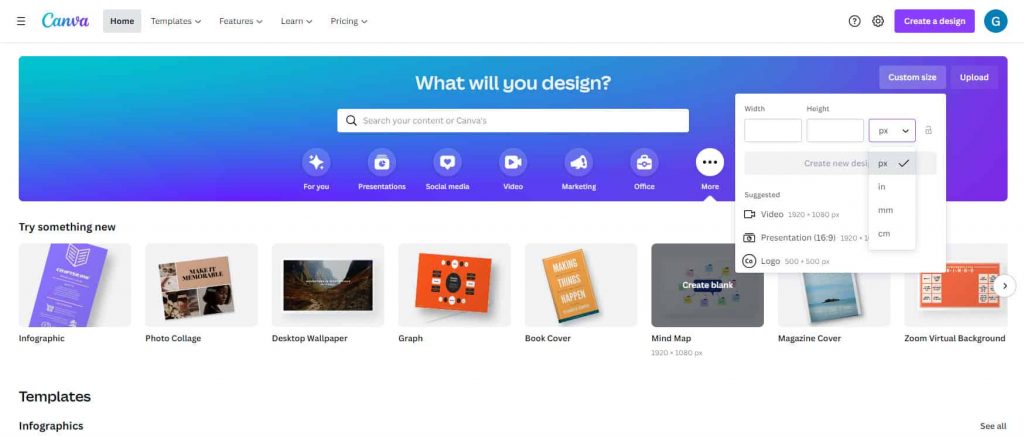
Der Canva-Editor enthält viele Funktionen und Bearbeitungswerkzeuge.
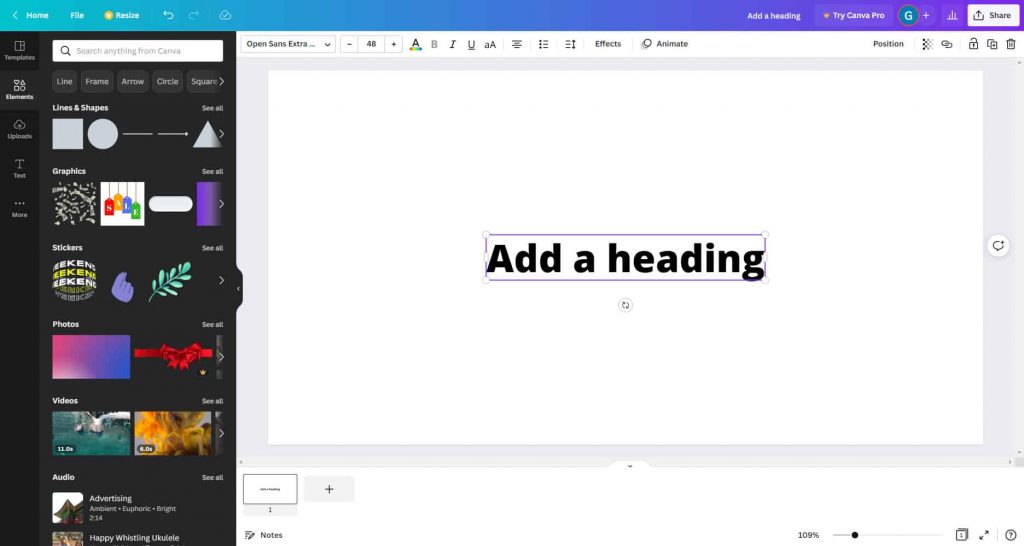
Einige der Hauptfunktionen des Canva-Editors sind:
- Schriftkombinationen
- Elemente (Linien, Formen, Aufkleber usw.)
- Texteffekte (Schatten, Glitch, Neon usw.)
- Animationen
- Farbpaletten, Schriftartsätze und -kombinationen (ändern Sie das gesamte Design mit einem Klick auf eine Schaltfläche mit verschiedenen Farben und Schriftarten)
- Notizen (fügen Sie eine Beschreibung des Designs hinzu)
- Präsentationsmodus
Verwenden Sie die Canva Apps-Funktion, um Ihren Arbeitsablauf zu vereinfachen. Beispiel: Fügen Sie Ihrer Grafik ohne ein Tool wie QR.io einen QR-Code hinzu.
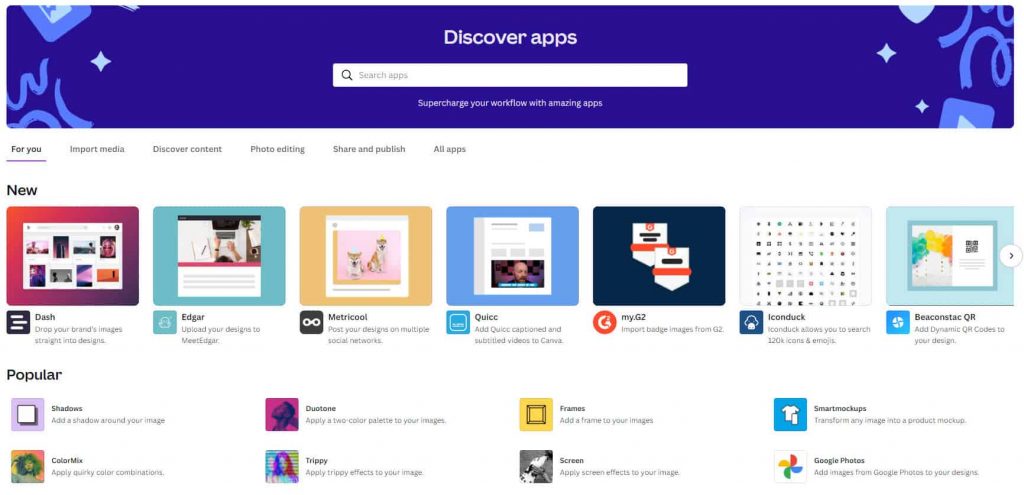
Stencil vs. Canva: Preise
Stencil hat einen kostenlosen Plan und zwei kostenpflichtige Abonnementpläne.
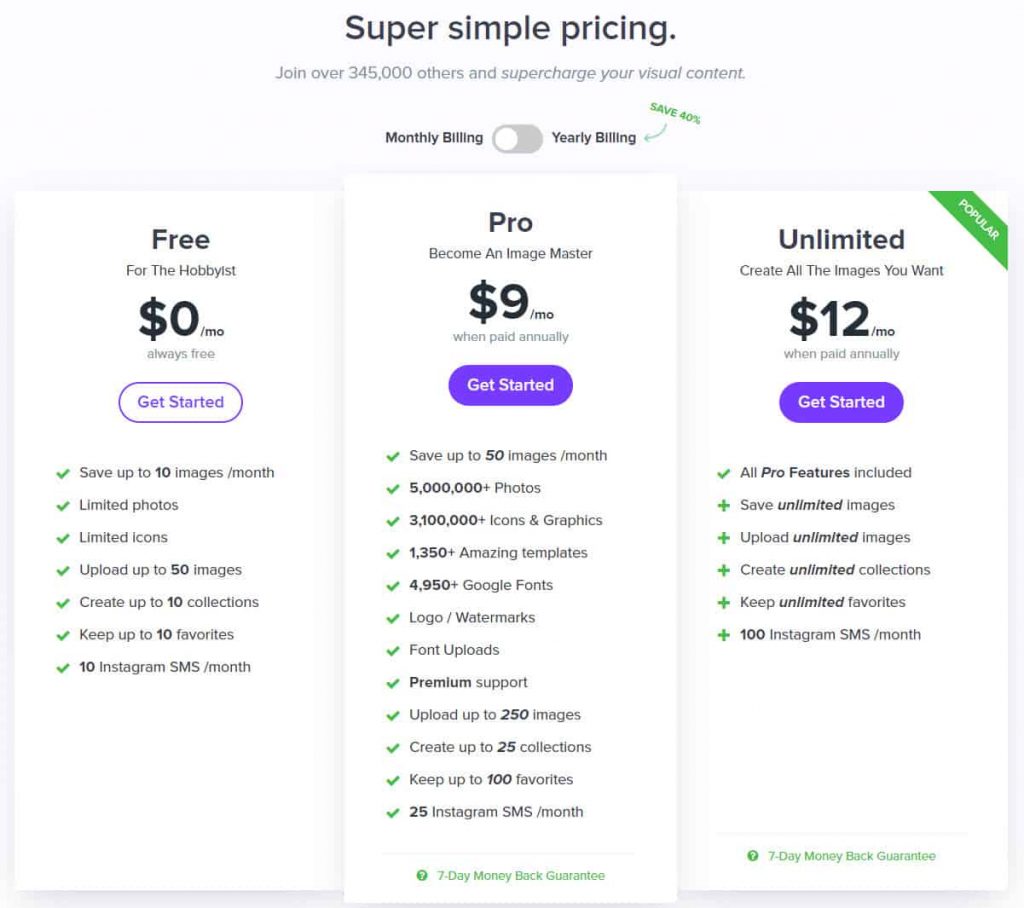
- Kostenlos – 0 $ – Speichern Sie bis zu 10 Bilder/Monat, laden Sie bis zu 50 Bilder hoch, behalten Sie Ihre Favoriten im Auge und erstellen Sie bis zu 10 Sammlungen
- Pro – 9 $/Monat – Speichern Sie bis zu 50 Bilder/Monat, Zugriff auf alle lizenzfreien Bilder, Symbole und Grafiken, Vorlagen, Google-Schriftarten und Schrift-Uploads, Logos/Wasserzeichen usw.,
- Unbegrenzt – 12 $/Monat – Alle Pro-Funktionen und unbegrenzte Speicherungen, Uploads, Sammlungen, Favoriten und 100 Instagram-SMS/Monat
Canva bietet einen großzügigen kostenlosen Plan mit über 250.000 kostenlosen Vorlagen, Teammitgliedern, einem Tool für die Zusammenarbeit in Echtzeit und 5 GB Speicherplatz. Die kostenpflichtigen Pläne bieten Ihnen viele weitere Funktionen, darunter über 100 Millionen Premium-Stockfotos, Videos, Audios, Grafiken, über 610.000 Vorlagen, Hintergrundentfernung und Zugriff auf Canva Social Media Composer.
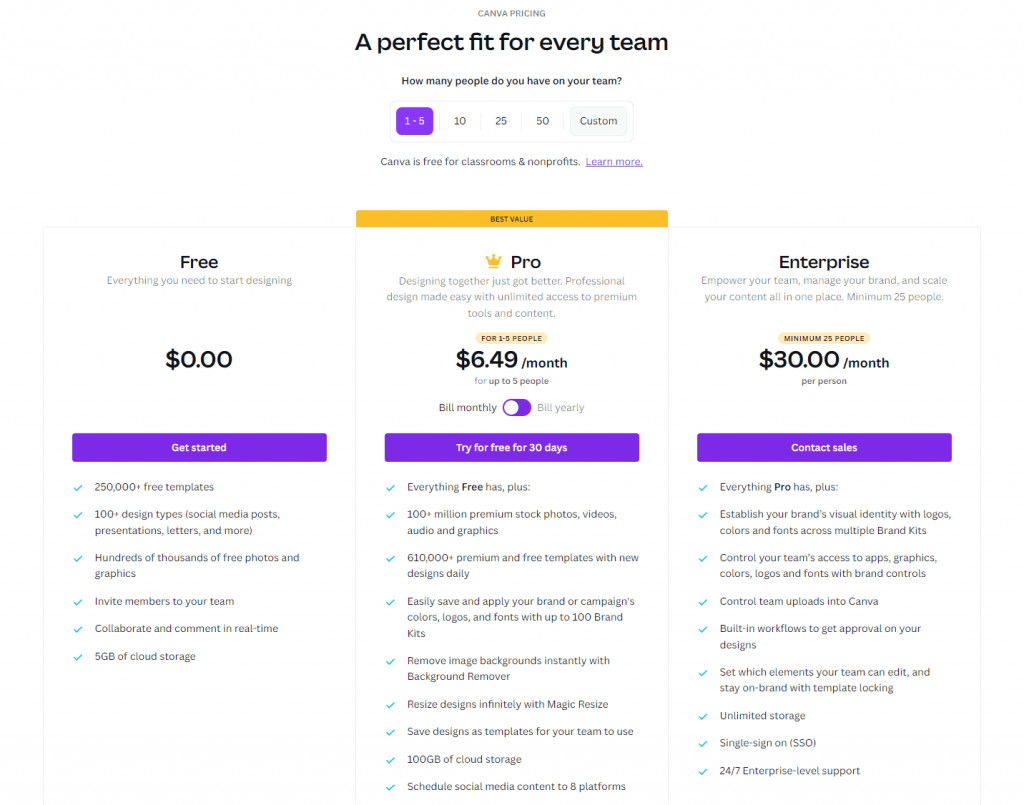
- Kostenlos – 0 $ – Über 250.000 Vorlagen, Tausende kostenloser Fotos, Symbole und Grafiken, Teammitglieder, ein Tool für die Zusammenarbeit, 5 GB Speicherplatz
- Pro – 6,49 $/Monat – über 100 Millionen Stock-Fotos, Audios, Symbole, Grafiken und Videos, Designs als Vorlagen speichern, bis zu 100 Marken-Kits, Tool zur magischen Größenänderung, 100 GB Cloud-Speicher, Social-Media-Beiträge auf bis zu 8 Plattformen planen.
- Enterprise – 30 $/Monat – Alles in Pro plus Team-Zugriffsberechtigungen, Single-Sign-Opt-in (SSO), unbegrenzter Speicherplatz
Beim Preisvergleich zwischen Stencil und Canva sind die kostenpflichtigen Pläne von Stencil teurer als Canva. Stencil Pro kostet 9 $ monatlich, aber nur 6,49 $/Monat für Canva Pro mit 5 Teammitgliedern. Canva bietet auch exklusive Tools wie den Hintergrundentferner an, den Stencil nicht bietet.
Schablone vs. Canva: Unterschiede
Hier sind die Unterschiede zwischen diesen Online-Grafikdesign-Tools.
- Der Editor von Canva enthält mehr Optionen – der Editor von Stencil hat einige Grafikfilter und Einstellungen für die Textdarstellung. Aber Canva bietet viel mehr, wie z. B. Texteffekte (z. B. Umriss-, Neon- und Glitch-Effekte), und mit Farb- und Textkombinationen können Sie viele Variationen desselben Bildes erstellen.
- Canva bietet relativ die meisten Funktionen – Beim Vergleich von Canva mit Stencil hat Canva bei den Funktionen definitiv die Nase vorn. Von Marken-Kits, Ordnern zum Organisieren von Uploads usw. bis hin zu Grafikeditoroptionen wie Elementsperre, Hintergrundentfernung und Zusammenarbeit in Echtzeit bietet Canva viel mehr Funktionen.
- Stencil bietet ein „Raster“-Tool, mit dem Sie überprüfen können, ob Ihr Bild mit Facebook-Werbung übereinstimmt – Erstellen Sie ganz einfach Bilder, die für Facebook-Werbung geeignet sind.
- Mit Canva können Sie mehr Designtypen erstellen – Obwohl Sie mit Stencil benutzerdefinierte Größen erstellen und die erforderlichen Grafiken erstellen können, macht Canva es mit seiner umfangreichen hochwertigen Vorlagenbibliothek so einfach. Sie können beispielsweise einen Newsletter in Canva erstellen, indem Sie eine bereits vorhandene Vorlage auswählen.
- In Canva sind mehrere Exportoptionen verfügbar – Exportieren Sie Ihr Design auf sieben verschiedene Arten: JPG, PNG, PDF-Standard (am besten für Dokumente und E-Mail), PDF-Druck, SVG, MP4-Video und GIF. Stencil hat nur zwei Optionen: PNG und JPEG. Mit Canva können Sie also animierte Grafiken, Videos und druckbare Dokumente erstellen.
- Das Planen von Beiträgen für Social-Media-Plattformen ist in Canva verfügbar – Stencil ermöglicht das Teilen von Grafiken, aber mit Canva können Sie bis zu 8 Plattformen planen. Außerdem bietet nur Canva einen Social-Media-Kalender.
- Nur Stencil bietet Browser-Addons – Canva hat keine Browsererweiterungen.
- Stencil hat ein WordPress-Plugin – Obwohl Canva ein WordPress-Plugin hat, wurde es seit mehr als sechs Jahren nicht aktualisiert. Es sagt Ihnen, dass Canva die Wartung des WordPress-Plugins aufgegeben hat. Auf der anderen Seite wird das WordPress-Plugin von Stencil regelmäßig aktualisiert und ist eines der am einfachsten zu verwendenden WordPress-Plugins für die grafische Bearbeitung.
- Canva bietet mobile Apps – Synchronisiere deine Designs und arbeite auf jedem Gerät.
| Schablone | Leinwand |
|---|---|
| Browser-Erweiterungen | Umfangreiche Bibliotheken mit Vorlagen, Grafiken, Symbolen, Videos und Audio |
| Logo/Wasserzeichen zu Designs hinzufügen | Hintergrundentferner |
| WordPress-Plugin | Marken-Kits |
| Text- und Farbkombinationen | |
| Mobile Apps | |
| Funktionen für Zusammenarbeit und Teammitglieder in Echtzeit |
Abschließende Gedanken zur Bewertung von Canva vs. Stencil
Aus Makroperspektive gewinnt Canva Stencil in Bezug auf Funktionen, umfangreiche Inhalte, die es den Benutzern bietet, und ein gutes Preis-Leistungs-Verhältnis.
Die meisten meiner Thumbnails mit hoher CTR (Klickrate) von Youtube-Videos werden jedoch mit Stencil erstellt. Eines der großartigen Dinge, die ich in der Rezension von Stencil vs. Canva erwähnen möchte, ist, dass die Kontoschnittstelle von Stencil der Editor und das Dashboard ist. Kein Hin- und Herwechseln zwischen mehreren Seiten wie in Canva, um Schriften zu importieren/hochzuladen, Designs zu erstellen usw.
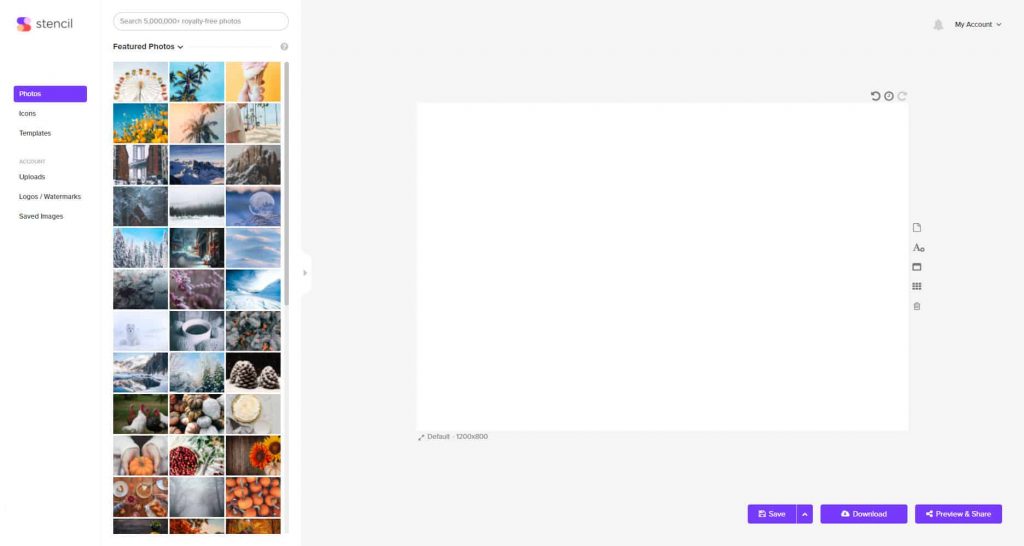
Wenn Sie nach hochwertigen Grafikdesign-Tools für Ihre professionelle Arbeit suchen, die Teammitglieder unterstützen, entscheiden Sie sich für Canva .
Aber ein einfaches Design-Tool für kleine Arbeiten ist genau das, wonach Sie gesucht haben; Stencil ist eine der benutzerfreundlichsten Grafikdesign-Apps im Vergleich zu anderen wie PromoRepublic, Pixteller, Vista Create und RelayThat.
Also, welches ist Ihr bevorzugtes Online-Grafiktool? Schablone oder Canva?
Verwandt:
- Können Sie eine vollständige Rückerstattung für Canva erhalten?
- Grafikdesign für Social Media
